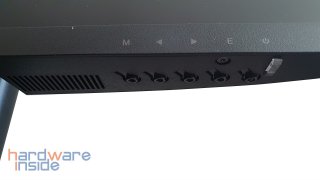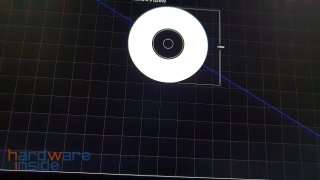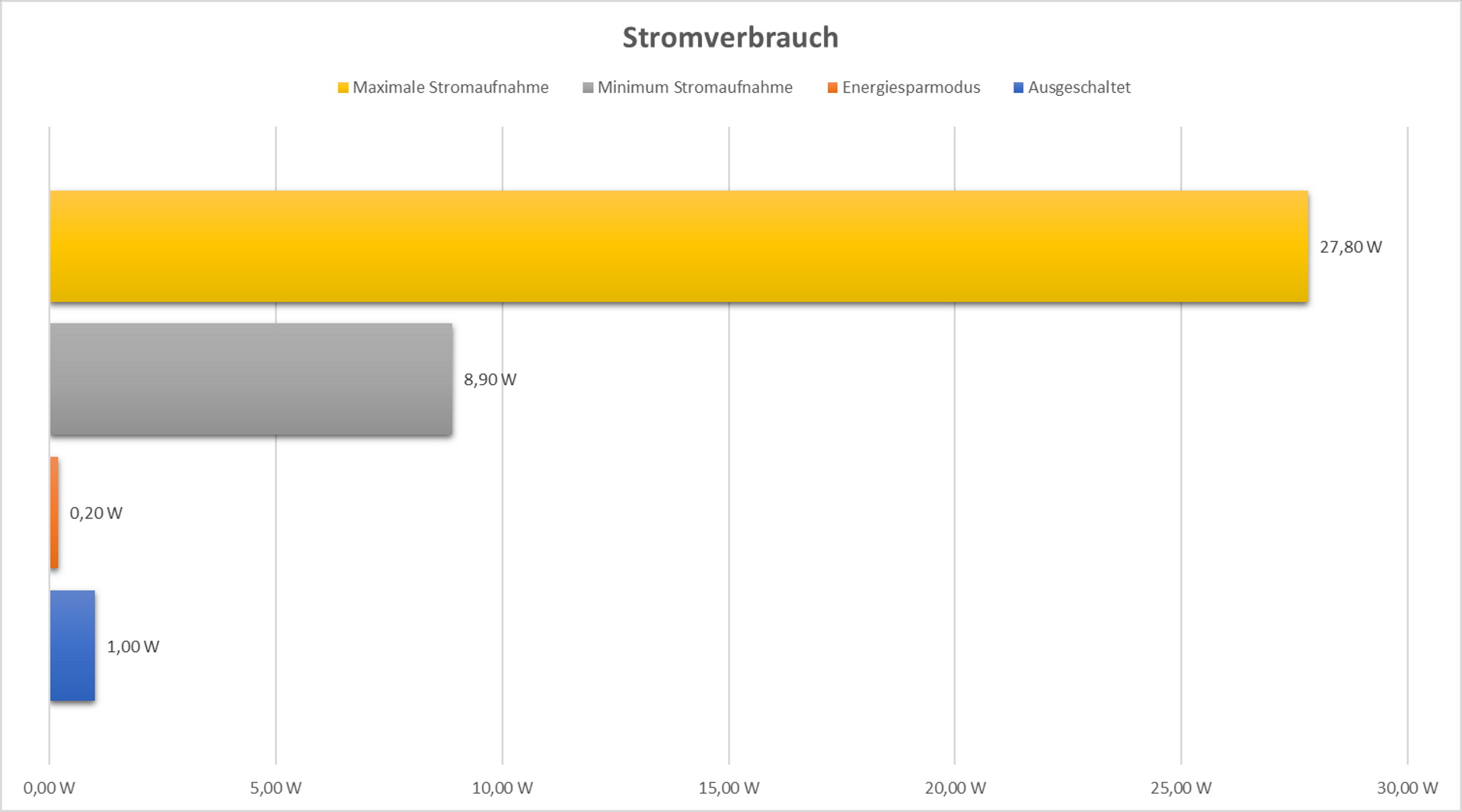Office Monitor im 24 bis 27 Zoll Bereich werden immer beliebter und so hat auch MSI mit dem Modern MD241PDE einen 24“ Full-HD Office Monitor mit IPS Panel im Sortiment. Dank reduziertem Blauanteil und einer Bildwiederholfrequenz von bis zu 75 Hz soll dieser Monitor besonders augenschonend sein. Viele Verstellmöglichkeiten sowie eine Pivotfunktion runden das Gesamtpaket ab. Für den folgenden Test hat uns MSI ein Testmuster zur Verfügung gestellt.
Inhalt & Daten
Inhalt

Neben dem Monitor selbst finden wir noch folgendes im Lieferumfang:
- Bedienungsanleitung
- Garantieheft
- Informationsblätter
- Netzteil
- Anschlusskabel mit Kaltgerätestecker
- HDMI Kabel 150 cm
- Halterung bestehend aus Fuß und Arm
Daten
| MSI Modern MD241PDE | |
|---|---|
| Abmessungen Gewicht |
541 x 380 x 200 mm (B x H x T) 4,7 kg |
| Bilddiagonale Sichtbare Bildfläche Bildformat Betrachtungswinkel Helligkeit Bildwiederholungsfrequenz Panel Auflösung |
23,8 „ 527,04 x 296,46 mm (horizontal x vertikal) 16:9 178°(H) / 178°(V) 250 cd/m² 75 Hz IPS Full-HD 1.920 x 1.080 Pixel |
| Lautsprecher | 2x 1 Watt |
| Anschlüsse | 1x HDMI (1.4) 1x Type C (HDMI 2.0 Signal) |
| Höhenverstellung – Bereich | 110 mm |
| Verstellung Neigung Verstellung Schwenken |
-5° ~ 20° -30° ~ 30° |
| VESA | 75 x 75 |
| Netzteil | 64 Watt |
Details
Allgemein

Der MSI Modern MD241PDE macht seinen Namen alle Ehre. Er kommt in einem modernen Design mit schmalen Rändern links und rechts sowie oben. Der untere Rand ist etwas dicker geraten. Auf ihm befindet sich das Herstellerlogo sowie an der rechten Seite die Icons, welche die Funktion der Tasten auf der Unterseite anzeigen. Das Display selbst ist Matt und die Dicke des Monitors ist angenehm dünn, – daher ist im Monitor selbst auch kein Platz für das Netzteil, weswegen es hier extern ausgeführt ist.
Von hinten macht der MSI Modern MD241PDE ebenfalls eine gute Figur und die schlanke Halterung verleiht dem Ganzen eine gewisse Leichtigkeit. Gut gefällt uns, dass der Monitor sehr nahe an Wände gestellt werden kann und dadurch mehr Platz auf dem Schreibtisch hinterlässt. Leider verfügt die Halterung des Monitors über keinerlei Kabeldurchführungen.
Anschlüsse
Bei den Anschlüssen kommen jeweils ein HDMI, ein USB-Typ-C Anschluss sowie 3,5 mm Audioklinke zum Einsatz. Dazu gesellt sich noch der Eingang für das externe Netzteil. Der USB-Typ-C Anschluss überträgt Bilddaten via DisplayPort-Verbindungsstandard. Ein normaler DisplayPort-Anschluss ist nicht vorhanden.
Die Bedienelemente sind auf der Rahmenunterseite platziert. Es handelt sich um Tasten mit haptischer Rückmeldung. Eine Beschriftung ist auf der Vorderseite aufgebracht und erlaubt so die frustfreie Navigation durch das OSD – allerdings nur bei ausreichend Umgebungslicht.
Praxis
Ergonomie

Die Monitorhöhe lässt sich um bis zu 110 mm verstellen. Ist der Monitor auf der untersten Einstellung, so ergibt sich ein Abstand von 20 mm zwischen Monitorunterkante und Tisch. In der Höhenveränderung reichen die 110 mm vollkommen aus, um die oberste Bildzeile ergonomisch unterhalb der Augenhöhe zu positionieren. Darüber hinaus lässt sich der Monitor um bis zu 5° nach vorne und bis zu 20° nach hinten neigen. Gerade wenn der Monitor ganz nach unten gefahren ist, ist ein geringer Neigungswinkel sinnvoll, um die Blicklinie auf die Bildschirmmitte anpassen zu können. Das beugt einer gesundheitsschädlichen und ermüdenden Körperhaltung vor.
Bei längeren Texten oder Tabellen ist ein Pivot Modus sehr nützlich, diesen Modus bringt der MSI Modern MD241PDE mit. Drehen wir den Monitor in den Pivot Modus, so liegt die Monitorkante nahezu auf dem Tisch auf.
OSD
Das OSD (On Screen Menü) ist beim MSI Modern MD241PDE einfach gestaltet. Das Hauptmenü ist großzügig in neun Menüpunkte unterteilt, doch verbergen sich dahinter nur wenige Einstellmöglichkeiten. Im Ganzen bekommen wir hier die wichtigsten Einstellungen geliefert, etwaige Extras sind nicht vorhanden, aber auch nicht unbedingt nötig bei einem Office Monitor.
Bild
Den MSI Modern MD241PDE verbinden wir über das mitgelieferte HDMI Kabel mit unserem System. Wir nutzen den ab Werk eingestellten Modus und dunkeln den Raum leicht ab. Nun lassen wir den Monitor 30 Minuten warmlaufen. Die Größe der Anzeigeeinstellung setzen wir auf 100 % und den Zoomfaktor unseres Browsers belassen wir bei 100 %. Der MSI Modern MD271QP deckt 109,02 % des sRGB Farbraums (gem. CIE 1976) ab. Dir Farben sind brillant und werden naturgetreu wiedergegeben.
Ausleuchtung
Die Ausleuchtung des MSI Modern MD241PDE ist gut. Zu den Rändern hin sind leichte Unregelmäßigkeiten auszumachen, die aber erst bei hoher Intensität der Hintergrundbeleuchtung und in lichtschwacher Umgebung deutlicher hervortreten. Das Bild dramatisiert diese Unregelmäßigkeiten durch die längere Belichtung. Praktisch fallen die hellen Stellen deutlich weniger auf.
Blickwinkel

Das IPS-Panel des MSI Modern MD241PDE überzeugt durch eine hohe Blickwinkelstabilität. Gegenüber Bildschirmen mit VA-Panel gibt es deutlich weniger Farbton- und Gradationsveränderungen. Mit zunehmendem Winkel leidet hauptsächlich der Kontrast, das Bild wird insgesamt flauer. Dunkle Tonwerte wirken stark aufgehellt. Der Effekt ist je nach Sichtabstand bereits bei frontaler Betrachtung zu sehen. Dies eine Schwäche der IPS Technik, welche derzeit nur durch den Einsatz spezieller Polarisationsfolien gemildert werden kann.
Stromverbrauch
Beim Stromverbrauch ist der MSI Modern MD241PDE für einen Monitor mit IPS Panel genügsam. So messen wir bei maximaler Helligkeit lediglich 27,80 Watt. Auch die Werte im Energiesparmodus und ausgeschalteten Zustand sind sehr gut. Allerdings gibt MSI auch bei diesem Monitor keine Werte zum Stromverbrauch in den Spezifikationen an.
Fazit
Der MSI Modern MD241PDE ist derzeit für 223 € im Preisvergleich gelistet, dafür erhält der Nutzer einen mit 24″ angenehm großen Monitor, der sich dank IPS Panel und 75 Hz besonders für das augenschonende Arbeiten eignet. Mit viel Spielraum im Schwenkbereich und die Pivot-Funktion gibt es auch bei der Ergonomie nichts zu meckern. Mit dem USB-Typ-C-Anschluss lassen sich zudem Peripheriegeräte mühelos anschließen und auch aufladen. Zudem lässt sich der Monitor kinderleicht zusammenbauen und mit seiner VESA-Halterung mühelos an Wände und Halterungen montieren. Wir vergeben an dieser Stelle unsere Empfehlung.
Pro:
+ Design
+ Verarbeitung
+ Ergonomie
+ Pivot Funktion
+ IPS Display
+ Stromverbrauch
Kontra:
– Wenige Einstellungsmöglichkeiten